- Оранжевият екран на смъртта не е толкова страшен, колкото другите екрани на смъртта, но катастрофата все пак сигнализира за критична грешка.
- Понякога можете да разрешите този досаден проблем много бързо, само като нулирате компютъра си.
- Също така трябва да се опитате да актуализирате драйверите си със специално решение на трета страна.
- Ако използвате по-стара версия на Intel Graphics Command Center, помислете за актуализиране.
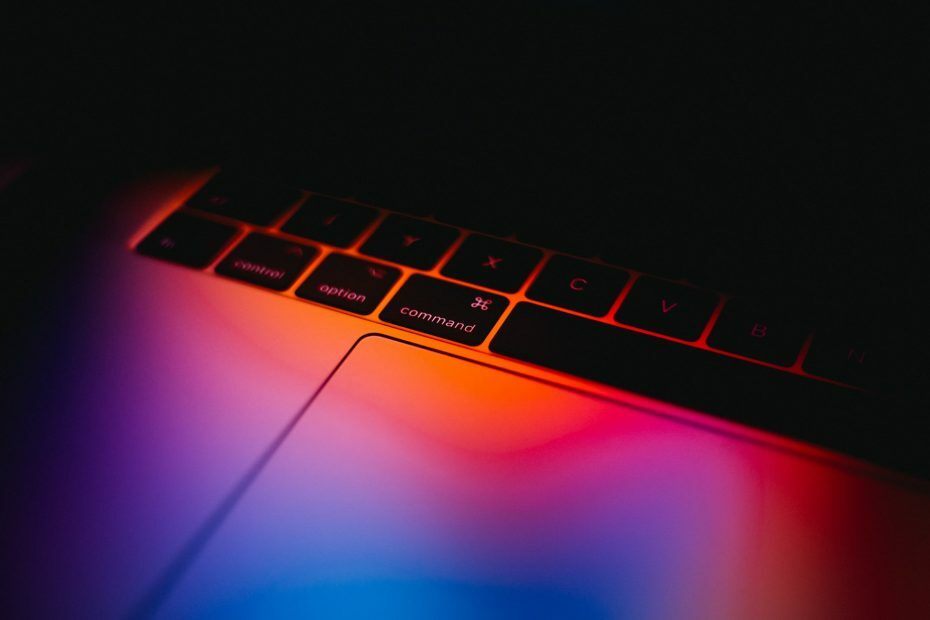
- Изтеглете инструмента за възстановяване на компютъра Restoro който идва с патентованите технологии (патентът е наличен тук).
- Щракнете Започни сканиране за да намерите проблеми с Windows, които биха могли да причинят проблеми с компютъра.
- Щракнете Поправи всичко за отстраняване на проблеми, засягащи сигурността и производителността на вашия компютър
- Restoro е изтеглен от 0 читатели този месец.
Кога Windows 10 среща сериозни проблеми с функционирането, понякога може да покаже оранжев екран на смъртта.
Това грешка е много по-рядко срещан от известния син екран на смъртта, черен екран на смъртта или новите грешки на зеления екран на смъртта, но се среща.
Първо, нека видим как един потребител описва този брой:
Току-що срещнах проблем с компютъра си, работещ под Windows 10. Докато стартирате онлайн игра на Battlefield 4, компютърът внезапно (разбира се е внезапно, когато получите Windows Екран на смъртта) показа оранжев екран на смъртта, което за мен се почувства необичайно, тъй като съм свикнал да виждам син екран на смърт.
Оранжевият екран на смъртта не изисква непременно усъвършенстване на ИТ познанията, така че не се страхувайте, просто се опитайте да вземете предвид няколко стъпки, за да го поправите.
Има определени фактори, които могат да задействат OSoD, като например от страна на софтуера несъвместим драйвер или от страна на хардуера неизправност на RAM картата.
Препоръчваме преди да започнете да отстранявате тази грешка, ако е възможно, да създадете точка за възстановяване на системата, за да се върнете, ако е необходимо, към стабилна контролна точка в Windows 10.
Има няколко неща, които най-често причиняват този проблем. Нека първо да ги махнем от пътя:
- Натиснете и задръжте бутона за захранване на компютъра, за да рестартирате Windows 10. Изчакайте, докато компютърът се рестартира, за да видите дали това просто действие е решило проблема.
- Ако на вашия компютър е инсталиран Duet Display, просто го деинсталирайте. Известно е, че Ddkmd.sys, компонент на Duet Display, причинява системни сривове в Windows.
- Изключете ненужния външен хардуер, като принтери, уеб камери, допълнителни монитори, мишки, слушалки и вижте дали това решава проблема.
- Премахнете настройките и инструментите за овърклок. Когато овърклоквате компютъра си, вие променяте хардуерната му тактова честота, множител или напрежение, което генерира повече топлина. В резултат на това вашият CPU или GPU може да стане нестабилен. Грешките на Orange Screen of Death също могат да показват, че вашият графичен процесор е претоварен.
Ако компютърът ви се е сринал с грешка в Orange Screen of Death или се зареди до оранжев екран, стъпките за отстраняване на неизправности, изброени в тази статия, може да ви помогнат, така че продължете да четете.
Как да поправя оранжевия екран на смъртта в Windows 10?
1. Премахнете софтуера softOSD
- Отидете на Започнете и изберете Настройки.
- Изберете Приложения.

- намирам softOSD в списъка, изберете го и след това щракнете върху Деинсталирайте бутон.
- Ако бъдете подканени да премахнете sds64a.sys, пропуснете тази стъпка.
Някои потребители съобщават за това softOSD.exe може да причини проблеми с оранжевия екран на Windows 10. Опитайте да премахнете софтуера softOSD от вашия компютър, като изпълните стъпките по-горе.
2. Актуализирайте драйверите на вашата графична карта
2.1 Актуализирайте графичния драйвер ръчно
- Щракнете с десния бутон върху Започнете и изберете Диспечер на устройства от списъка.

- Щракнете с десния бутон на мишката върху вашата графична карта и изберете Актуализирайте драйвера.

- Изберете Търсете автоматично актуализиран софтуер на драйвера.

- Ако Windows не намери нов драйвер, отидете на уебсайта на производителя на вашето устройство и следвайте инструкциите им.
2.2 Актуализирайте драйверите автоматично
Актуализирането на драйверите ви ръчно може да се окаже караница и ако не инсталирате правилния драйвер, ще се върнете на квадрат.
Много по-просто и лесно е да използвате специален инструмент, който може да направи това автоматично. Препоръчаният по-долу софтуер актуализира и ремонтира драйверите ви наведнъж само за няколко секунди.
 Ако сте геймър, продуцент на снимки / видео или се занимавате ежедневно с някакъв вид интензивни визуални работни потоци, тогава вече знаете значението на вашата графична карта (GPU).За да сте сигурни, че всичко върви гладко и да избегнете всякакъв вид грешки на драйвера на GPU, не забравяйте да използвате пълна помощник за актуализиране на драйвери, който ще реши проблемите ви само с няколко щраквания и ние силно препоръчваме DriverFix.Следвайте тези лесни стъпки за безопасно актуализиране на драйверите:
Ако сте геймър, продуцент на снимки / видео или се занимавате ежедневно с някакъв вид интензивни визуални работни потоци, тогава вече знаете значението на вашата графична карта (GPU).За да сте сигурни, че всичко върви гладко и да избегнете всякакъв вид грешки на драйвера на GPU, не забравяйте да използвате пълна помощник за актуализиране на драйвери, който ще реши проблемите ви само с няколко щраквания и ние силно препоръчваме DriverFix.Следвайте тези лесни стъпки за безопасно актуализиране на драйверите:
- Изтеглете и инсталирайте DriverFix.
- Стартирайте софтуера.
- Изчакайте DriverFix да открие всички ваши дефектни драйвери.
- Сега приложението ще ви покаже всички драйвери, които имат проблеми, и просто трябва да изберете тези, които искате да бъдат поправени.
- Изчакайте приложението да изтегли и инсталира най-новите драйвери.
- Рестартирам вашия компютър, за да влязат в сила промените.

DriverFix
Дръжте GPU на върха на тяхната производителност, без да се притеснявате за драйверите му.
Посети сайта
Отказ от отговорност: тази програма трябва да бъде надстроена от безплатната версия, за да извърши някои специфични действия.
3. Въведете паролата си за Bitlocker
- Това е специално решение за тези, които използват Bitlocker или друг инструмент за криптиране.
- Ако Оранжев екран на смъртта се появява при стартиране, въведете вашия Парола за Bitlocker, и удари Въведете.
- Дори ако не виждате случай за въвеждане на паролата си, компютърът ви ще получи входните данни.
- След влизане стартирайте Командния ред като администратор. За да направите това, натиснете Клавиш на Windows + S, Тип cmd, и изберете Изпълни като администратор.
- Въведете следната команда:
BCDEDIT / Set {default} bootmenupolicy legacy
Това ще превърне екрана за предварително зареждане на BitLocker в дисплей в режим на символи, премахвайки проблемите с оранжевия екран.
4. Възстановете настройките на конфигурационния файл на играта по подразбиране
Ако сте срещнали Orange Screen of Death, докато играете любимите си игри, задайте настройките на конфигурационния файл на играта си по подразбиране.
Геймърите потвърдиха, че някои промени в графиката понякога причиняват проблеми с OSoD, така че определено трябва да опитате това.
5. Актуализирайте Intel Graphics Command Center
Стартирайте сканиране на системата, за да откриете потенциални грешки

Изтеглете Restoro
Инструмент за ремонт на компютър

Щракнете Започни сканиране за намиране на проблеми с Windows.

Щракнете Поправи всичко за отстраняване на проблеми с патентованите технологии.
Стартирайте сканиране на компютър с инструмент за възстановяване на възстановяване, за да намерите грешки, причиняващи проблеми със сигурността и забавяния. След като сканирането приключи, процесът на поправяне ще замени повредените файлове с нови файлове и компоненти на Windows.
Един от нашите читатели откри, че този проблем с OSoD може да идва от факта, че използвате стара версия на Intel Graphics Command Center.
Можете да деинсталирате приложението като всяко друго и за това можете да използвате процедурата, посочена в Решение 2. След това, изтеглете приложението отново от Microsoft Store и го преинсталирайте.
Какво представлява грешката на Orange Screen of Death
Оранжевият екран на смъртта (OSoD) е код за грешка на оранжев фон, който се появява на екрана на вашия компютър, когато системата срещне критична грешка, която причинява срив на системата.
OSoD засяга всички операционни системи Windows и за отстраняването му са необходими редица стъпки, които трябва да бъдат взети под внимание.
Може ли оранжевият екран на смъртта да бъде причинен от прегряване?
Ако компютърът ви прегрее, шансовете за получаване на досадната OSoD грешка нарастват експоненциално. Когато вашият CPU прегрее, вашият CPU или GPU може да стане нестабилен.
Грешките на Orange Screen of Death също могат да показват, че вашият графичен процесор е претоварен.
Може ли Orange Screen of Death да се оправи?
Компютърът ви не може да се поправи след грешка в OSoD. Трябва да рестартирате устройството си, за да коригирате сривовете на Orange Screen of Death.
Просто натиснете и задръжте бутона за захранване на вашия компютър, за да рестартирате Windows 10, и изчакайте, докато компютърът се рестартира, за да видите дали това просто действие е решило проблема.
Оранжевият екран на смъртта означава ли, че имам нужда от нов компютър?
Ако вашият компютър често се срива с OSoD код за грешка, това не означава, че трябва да закупите ново устройство. Това просто показва несъвместим драйвер или неизправност на RAM картата.
За да го поправите, трябва да изключите ненужния външен хардуер, като принтери, уеб камери, допълнителни монитори, мишки, слушалки и да премахнете настройките и инструментите за овърклок.
Надяваме се, че някои изброени по-горе решения са ви помогнали да поправите грешките на OSoD, които сте срещнали.
Грешките в оранжевия екран на Windows 10 очевидно не са еднакви с по-опасните им аналози на BSoD, но решенията често са еднакви.
Ето защо ви препоръчваме да проверите нашия списък с най-добрият софтуер за поправяне на BSoD проблеми с Windows 10.
Ако сте срещнали други решения за отстраняване на този проблем, не се колебайте да изброите стъпките за отстраняване на неизправности в раздела за коментари по-долу.
 Все още имате проблеми?Поправете ги с този инструмент:
Все още имате проблеми?Поправете ги с този инструмент:
- Изтеглете този инструмент за ремонт на компютър оценени отлично на TrustPilot.com (изтеглянето започва на тази страница).
- Щракнете Започни сканиране за да намерите проблеми с Windows, които биха могли да причинят проблеми с компютъра.
- Щракнете Поправи всичко за отстраняване на проблеми с патентованите технологии (Ексклузивна отстъпка за нашите читатели).
Restoro е изтеглен от 0 читатели този месец.
![Код на грешка на Windows 0x800700E1: Открит вирус [Коригиране]](/f/66cf098b2845cbcd67e4880b9a27d891.png?width=300&height=460)